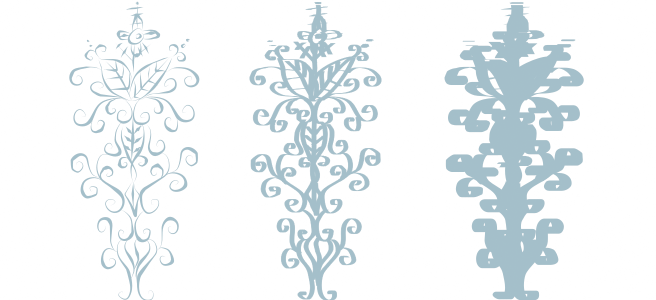
| • | Para desenhar uma linha caligráfica |
| • | Para desenhar uma linha predefinida |
O CorelDRAW permite simular o efeito de uma caneta caligráfica ao desenhar linhas. As linhas caligráficas variam em espessura conforme a direção da linha e o ângulo da ponta da caneta. Por padrão, as linhas caligráficas aparecem como formas fechadas desenhadas a lápis. Controle a espessura de uma linha caligráfica alterando o ângulo da linha desenhada em relação ao ângulo caligráfico escolhido. Por exemplo, quando a linha desenhada é perpendicular ao ângulo caligráfico, ela tem a espessura máxima especificada pela largura da caneta. No entanto, as linhas desenhadas no ângulo caligráfico têm pouca ou nenhuma espessura.
Uma caneta caligráfica permite desenhar linhas de várias espessuras.
O CorelDRAW permite criar linhas sensíveis à pressão que variam de espessura. Para obter mais informações, consulte Aplicação de pinceladas que respondem à pressão, inclinação e orientação da caneta.
O CorelDRAW fornece linhas predefinidas que permitem a criação de pinceladas espessas com diversas formas. Após desenhar uma linha caligráfica ou predefinida, é possível aplicar a ela um preenchimento do mesmo modo como em qualquer outro objeto. Para obter informações sobre aplicação de preenchimentos, consulte Aplicar preenchimentos a objetos.
| Para desenhar uma linha caligráfica |
|
| 1 . | Na caixa de ferramentas, clique na ferramenta Mídia artística |
| 2 . | Clique no botão Caligrafia |
| 3 . | Digite um valor na caixa Ângulo caligráfico na barra de propriedades. |
| 4 . | Arraste até que a linha fique da forma desejada. |
|
Digite um valor na caixa Largura da pincelada na barra de propriedades.
|
|
|
Digite um valor na caixa Suavização de mão livre na barra de propriedades.
|
|
|
Clique no botão Dimensionar pincelada com objeto
|
| Para desenhar uma linha predefinida |
|
| 1 . | Na caixa de ferramentas, clique na ferramenta Mídia artística |
| 2 . | Clique no botão Predefinir |
| 3 . | Escolha uma linha predefinida na caixa de listagem Pincelada predefinida. |
| 4 . | Arraste até que a linha fique da forma desejada. |
|
Digite um valor na caixa Largura da pincelada na barra de propriedades.
|
|
|
Digite um valor na caixa Suavização de mão livre na barra de propriedades.
|
|
|
Clique no botão Dimensionar pincelada com objeto
|
Também é possível escolher linhas predefinidas na janela de encaixe Mídia artística. Para abrir a janela de encaixe Mídia artística, clique em Efeitos![]() Mídia artística.
Mídia artística.
![]()
Nem todos os componentes estão disponíveis em nossas versões de teste, acadêmica e OEM. Componentes não disponíveis podem incluir aplicativos Corel, recursos, utilitários de terceiros e arquivos de conteúdo extra.
Copyright 2018 Corel Corporation. Todos os direitos reservados.